水晶,晶莹透亮。每个人都喜欢它,因为它如此的华丽。在这里我们来看看怎么用Ps打造出绝对美丽的水晶立方体!
滤镜-水晶立方体效果 hspace=6 src="http://img4.runjiapp.com/duoteimg/zixunImg/local/2012/08/17/13451751714102.jpg" width=549 vspace=6>
1、新建黑色背景,然后新建一个空白图层,然后进行黑白渐变填充:

2、填充的最终结果如下:

3、然后执行“滤镜”—〉“Sketch素描”—〉“Chrome珞黄滤镜”:
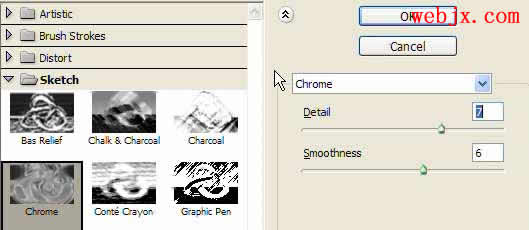
#p#副标题#e#
4、然后使用魔棒工具,容差设置为20,然后做一个选区,然后按del键删除:
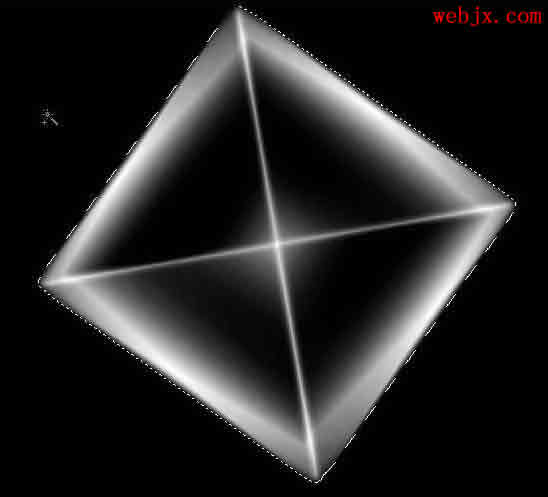
4、然后选择编辑>自由变换,变换如下图的效果:
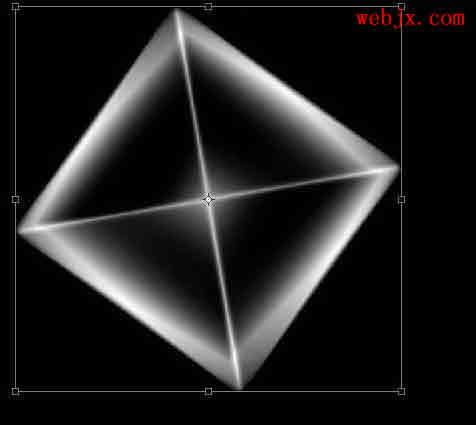
5、选择调整>色彩/饱和度,或者Ctrl+u,设置如下图的参数:
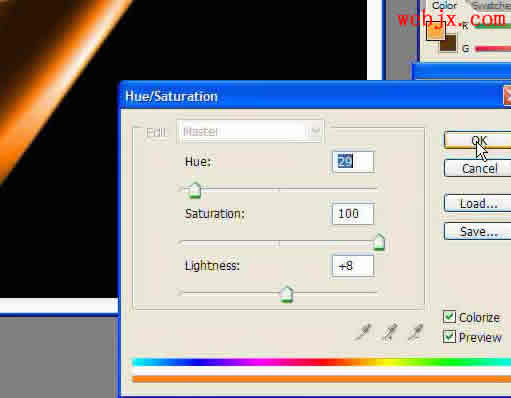
5、然后复制图层,模式为线性减淡,调整另外一种颜色,选择调整>色彩/饱和度,或者Ctrl+u,设置如下图的参数:

#p#副标题#e#
6、完成效果如下图:
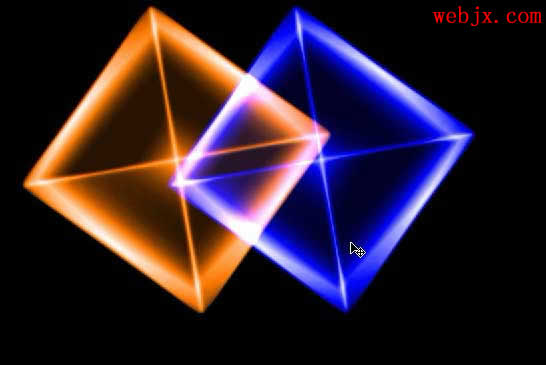
7、同样方法可以继续实现更多彩色玻璃立方体。
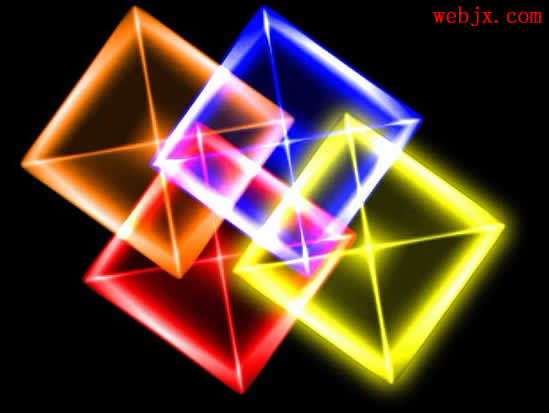
#p#副标题#e#


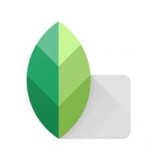

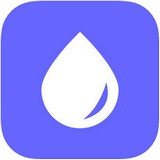







 相关攻略
相关攻略
 近期热点
近期热点
 最新攻略
最新攻略